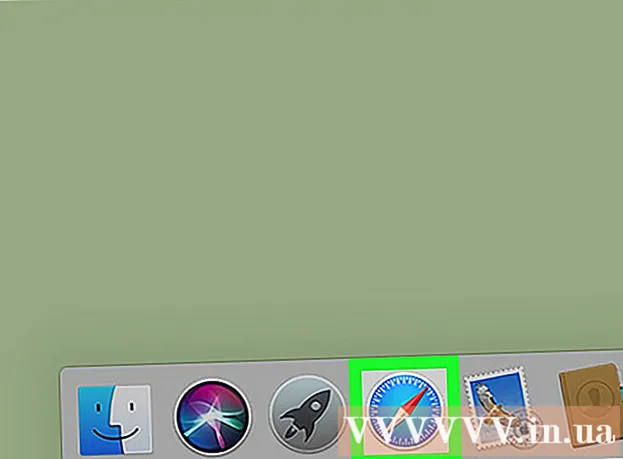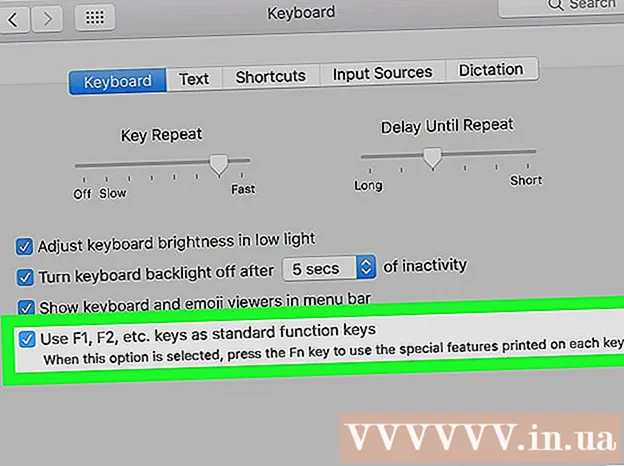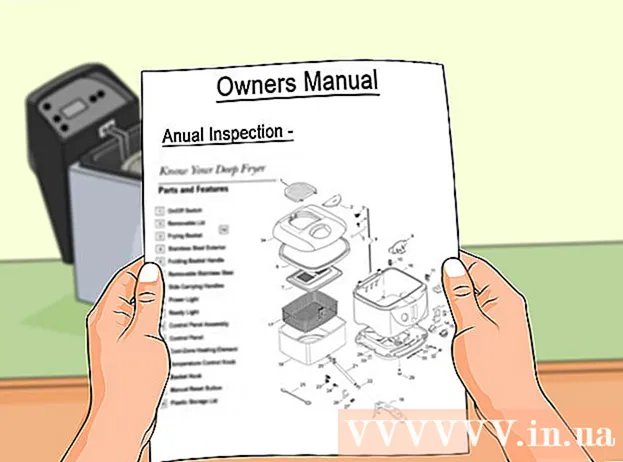Автор:
Morris Wright
Дата создания:
27 Апрель 2021
Дата обновления:
1 Июль 2024

Содержание
Если вы забыли свой пароль или ваш профиль был заблокирован за нарушение Условий использования, вы можете использовать страницу «Восстановить учетную запись Microsoft», чтобы сбросить пароль. Вам понадобится адрес электронной почты или номер телефона, связанный с вашей учетной записью, или вы можете использовать приложение для проверки. А в противном случае вам придется ответить на ряд вопросов, чтобы подтвердить свою личность.
Шагать
 Откройте домашнюю страницу Outlook.com. Имя Hotmail было изменено на Outlook.com, но вы все еще можете попасть туда со страницы входа в Outlook.com. Ваша учетная запись Hotmail по-прежнему работает с Outlook.com.
Откройте домашнюю страницу Outlook.com. Имя Hotmail было изменено на Outlook.com, но вы все еще можете попасть туда со страницы входа в Outlook.com. Ваша учетная запись Hotmail по-прежнему работает с Outlook.com. - Вы можете восстановить неактивные учетные записи в течение 365 дней после последнего входа в систему. Учетные записи, которые не использовались более года, будут удалены.
- После деактивации учетной записи вручную у вас есть 30 дней, чтобы повторно активировать ее, после чего она будет окончательно удалена.
 Щелкните ссылку «Нет доступа к учетной записи?"Вы можете найти это под полями, где вы вводите свой адрес электронной почты и пароль.
Щелкните ссылку «Нет доступа к учетной записи?"Вы можете найти это под полями, где вы вводите свой адрес электронной почты и пароль.  Выберите «Я забыл свой пароль» и нажмите «Далее».
Выберите «Я забыл свой пароль» и нажмите «Далее». Введите адрес Hotmail, для которого вы забыли пароль, в верхнем текстовом поле. Введите символы, которые вы видите в нижнем текстовом поле. Щелкните «Далее».
Введите адрес Hotmail, для которого вы забыли пароль, в верхнем текстовом поле. Введите символы, которые вы видите в нижнем текстовом поле. Щелкните «Далее».  Выберите метод аутентификации. Чтобы получить доступ к странице сброса пароля, вы должны подтвердить свою личность в Microsoft. Это можно сделать несколькими способами, в зависимости от настроек контактов, которые вы установили для этой учетной записи.
Выберите метод аутентификации. Чтобы получить доступ к странице сброса пароля, вы должны подтвердить свою личность в Microsoft. Это можно сделать несколькими способами, в зависимости от настроек контактов, которые вы установили для этой учетной записи. - Электронная почта - если у вас есть альтернативный адрес электронной почты, связанный с вашей учетной записью, на этот адрес будет отправлен код подтверждения. Вы должны были ранее указать этот дополнительный адрес электронной почты.
- Использование приложения. Если вы загрузили приложение «Учетная запись Microsoft», вы можете использовать это приложение для создания уникального кода, который может использоваться для идентификации вашей личности. В этом случае вы также должны заранее настроить свою учетную запись, чтобы иметь возможность использовать это приложение.
- SMS. Если у вас есть номер телефона, связанный с вашей учетной записью, Microsoft может отправить вам SMS-сообщение с уникальным кодом, подтверждающим вашу личность. Чтобы использовать это, вы должны уже привязать номер телефона к своей учетной записи, когда у вас еще был к нему доступ.
- У меня нет этой информации - эта опция также может называться «Я больше не использую эту информацию». Если с вашей учетной записью не связана информация для восстановления, вы можете выбрать этот вариант, чтобы ответить на вопросник, чтобы подтвердить свою личность для Microsoft. Работа этого метода не гарантируется, особенно если вы не можете вспомнить старые данные о своей учетной записи.
 Заполните анкету (при необходимости). Если вы выбрали вариант «У меня нет этой информации», вам нужно будет заполнить анкету, чтобы подтвердить, что вы являетесь владельцем учетной записи. Эта мера безопасности предназначена для предотвращения незаконного доступа к вашей личной электронной почте другими лицами. Прежде чем начать, вам необходимо предоставить альтернативный адрес электронной почты, если у вас его нет, вы можете создать его бесплатно.
Заполните анкету (при необходимости). Если вы выбрали вариант «У меня нет этой информации», вам нужно будет заполнить анкету, чтобы подтвердить, что вы являетесь владельцем учетной записи. Эта мера безопасности предназначена для предотвращения незаконного доступа к вашей личной электронной почте другими лицами. Прежде чем начать, вам необходимо предоставить альтернативный адрес электронной почты, если у вас его нет, вы можете создать его бесплатно. - Вас спросят о паролях, которые вы использовали ранее, дате создания учетной записи и других вопросах, связанных с вашей учетной записью. Постарайтесь как можно точнее ответить на эти вопросы. Эти анкеты проверяются на точность персоналом Microsoft. Получение ответа может занять несколько дней.
 Получите проверочный код. После того, как вы выбрали метод проверки, вы получите код, который даст вам доступ к странице для сброса пароля.
Получите проверочный код. После того, как вы выбрали метод проверки, вы получите код, который даст вам доступ к странице для сброса пароля. - Если вы выбрали электронную почту в качестве метода проверки, обязательно проверьте все возможные местоположения, включая папку нежелательной почты. Если вы используете Gmail или Google Inbox, проверьте раздел «Обновления».
 Введите свой метод подтверждения. Если у вас все еще открыта страница, вы можете ввести код в поле. Если вы закрыли страницу подтверждения, вы можете открыть ее повторно, повторив процесс восстановления учетной записи еще раз и выбрав тот же метод связи с вами. ВНИМАНИЕ !!!!!!!!!!!!!!!!!!!!!!!!!!!!!!!!!!!!!!!!!!!!!!!!!!!!!!!!!!!!!!!!!!!!!!!!!!!!!!!!!!!!!!!!!!!!!!!!!!!!!!!!!!!!!!!!!!!!!!!!!!!!!!!!!!!!!!!!!!!!!!!!!!!!!!!!!!!!!!!!!!!!!!!!!!!!!!!!!!!!!!!!!!!!!!!!!!!!!!!!!!!!!!!!!!!!!!!!!!!!!!!!!!!!!!!!!!!!!!!!!!!!!!!!!!!!!!!!!!!!!!!!!!
Введите свой метод подтверждения. Если у вас все еще открыта страница, вы можете ввести код в поле. Если вы закрыли страницу подтверждения, вы можете открыть ее повторно, повторив процесс восстановления учетной записи еще раз и выбрав тот же метод связи с вами. ВНИМАНИЕ !!!!!!!!!!!!!!!!!!!!!!!!!!!!!!!!!!!!!!!!!!!!!!!!!!!!!!!!!!!!!!!!!!!!!!!!!!!!!!!!!!!!!!!!!!!!!!!!!!!!!!!!!!!!!!!!!!!!!!!!!!!!!!!!!!!!!!!!!!!!!!!!!!!!!!!!!!!!!!!!!!!!!!!!!!!!!!!!!!!!!!!!!!!!!!!!!!!!!!!!!!!!!!!!!!!!!!!!!!!!!!!!!!!!!!!!!!!!!!!!!!!!!!!!!!!!!!!!!!!!!!!!!!  Введите новый пароль. После того, как вы ввели проверочный код, вы попадете на страницу, где сможете сбросить свой пароль. Здесь вы вводите новый пароль, который позволит вам получить доступ к вашей учетной записи Hotmail в будущем. Щелкните здесь, чтобы узнать, как придумать надежный пароль, который вы все еще можете запомнить.
Введите новый пароль. После того, как вы ввели проверочный код, вы попадете на страницу, где сможете сбросить свой пароль. Здесь вы вводите новый пароль, который позволит вам получить доступ к вашей учетной записи Hotmail в будущем. Щелкните здесь, чтобы узнать, как придумать надежный пароль, который вы все еще можете запомнить.  Войдите в свою учетную запись. Как только вы сбросите пароль, он сразу станет паролем вашей новой учетной записи. Используйте новый пароль для доступа к своей учетной записи Hotmail на странице входа в Outlook.com.
Войдите в свою учетную запись. Как только вы сбросите пароль, он сразу станет паролем вашей новой учетной записи. Используйте новый пароль для доступа к своей учетной записи Hotmail на странице входа в Outlook.com.
Советы
- Нет адреса электронной почты или номера телефона Microsoft, которые можно использовать для помощи в таких случаях, как забытый пароль. Вы можете использовать только автоматизированные инструменты, описанные в этой статье.